Polycom Webcam User Manual
Page 14
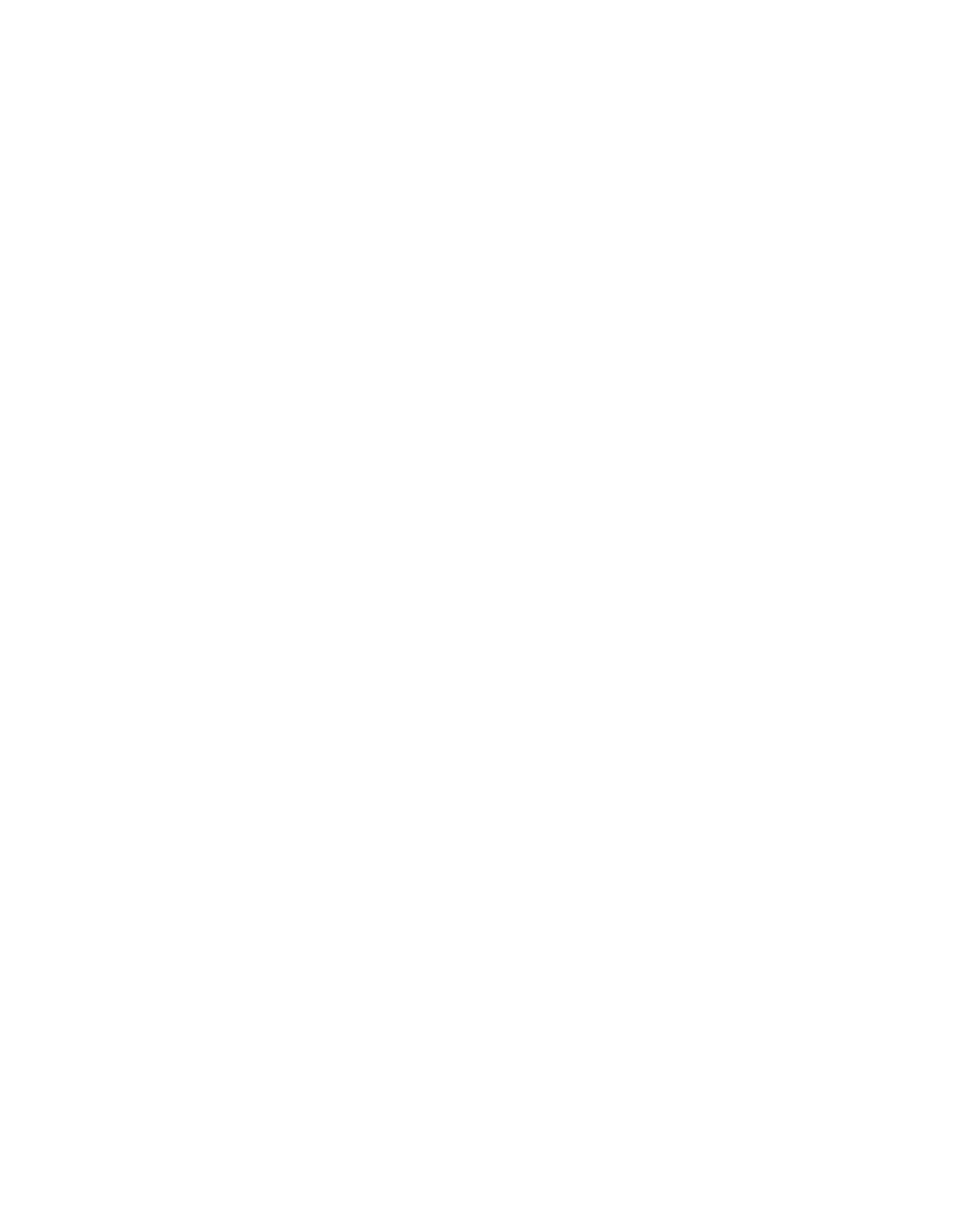
ViewStation EX User Guide
xii
www.polycom.com
Figure 4-13.Advanced Dialing Screen (Calling Profile List)..........................................109
Figure 4-14.Crypto Resync Pulse Screen ..........................................................................110
Figure 4-15.ISDN Video Numbers Screen ........................................................................112
Figure 4-16.Auto Detect SPIDs Screen ..............................................................................113
Figure 4-17.Audio Quality Preference Screen..................................................................115
Figure 4-18.Advanced Dialing Screen...............................................................................116
Figure 4-19.Dialing Speeds Screen ....................................................................................117
Figure 4-20.Global Address (Server) Screen ....................................................................121
Figure 4-21.Global Address Book Preferences Screen (for IP and ISDN Calls) ..........122
Figure 4-22.Dialing Rules 1 Screen ....................................................................................127
Figure 4-23.Dialing Rules 2 Screen ....................................................................................128
Figure 4-24.Global Management (Setup) Screen .............................................................132
Figure 4-25.Global Management URLs Screen ................................................................134
Figure 4-26.Global Management Info Screen...................................................................135
Figure 4-27.Streaming Screen.............................................................................................136
Figure 4-28.SNMP Setup Screen ........................................................................................138
Figure 4-29.Quality of Service Screen ...............................................................................140
Figure 5-1.Remote Control..................................................................................................145
Figure 5-2.Video Phone Screen ..........................................................................................148
Figure 5-3.Call Progress Indicators ...................................................................................150
Figure 5-4.Call Hangup Choices Screen ...........................................................................150
Figure 5-5.Address Book Screen ........................................................................................153
Figure 5-6.Speed Dial Screen..............................................................................................154
Figure 5-7.Telephone Screen ..............................................................................................158
Figure 5-8.Address Book Screen ........................................................................................161
Figure 5-9.Add/Change Entry Screen ..............................................................................162
Figure 5-10.............................................................................................................................167
Figure 5-11.Camera Control Button on Remote Control................................................169
Figure 6-1.Cascading 10 Sites in a Multipoint Call .........................................................201
Figure 6-2.Chair Control Screen.........................................................................................203
Figure 6-3.Gatekeeper Screen.............................................................................................211
Figure 6-4.Streaming Screen...............................................................................................212
Figure 6-5.Data Conference Screen....................................................................................216
Figure 7-1.LAN & Intranet Screen .....................................................................................221
Figure 7-2.Placing a Video Call Web Screen ....................................................................230
Figure 7-3.pcPresent Screen................................................................................................234
Figure 7-4.pcPresent: File Open Screen ............................................................................235
Figure 7-5.Available Presentations Screen .......................................................................236
Figure 7-6.Presentation Password Screen.........................................................................236
Figure 7-7.Presentation Directory (showing Loaded Slides) Screen ............................237
Figure 7-8.View a Meeting Web Screen ...........................................................................240
Figure 7-9.PolycomSnap Interface.....................................................................................244
Figure 7-10.General Setup Web Screen.............................................................................254
Figure 7-11.System Diagnostics Web Screen ...................................................................256
